
时间:2023-03-06 编辑:笑话
极点五笔输入法是很多伙伴常会使用到的一款输入法,那你晓得迁移词库与设置的操作吗?如若不了解的话,就看看下文吧。
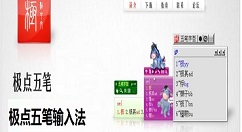
第一部分:词库迁移(先导出再导入)。
先导出词库:在状态栏上右键选择:管理工具/词库工具/词库生成与维护,出现“极点词库工具箱”,点击“导出”就可导出“系统/拼音/用户词库”,生成一个txt文件。
再导入词库:点击“生成词库”“批量加词”,将导出的txt文件加载即可。
帮助:其实呢,这些都可以通过极点五笔自带的帮助文档来学会,点击“帮助”即可。
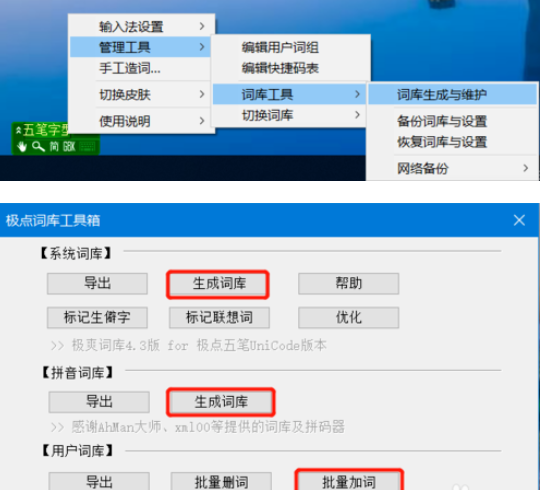
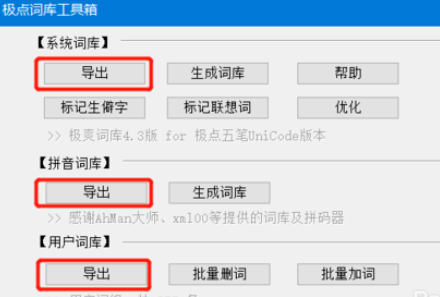
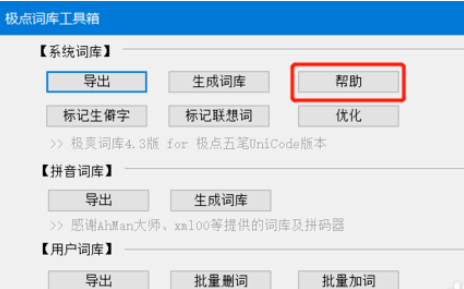
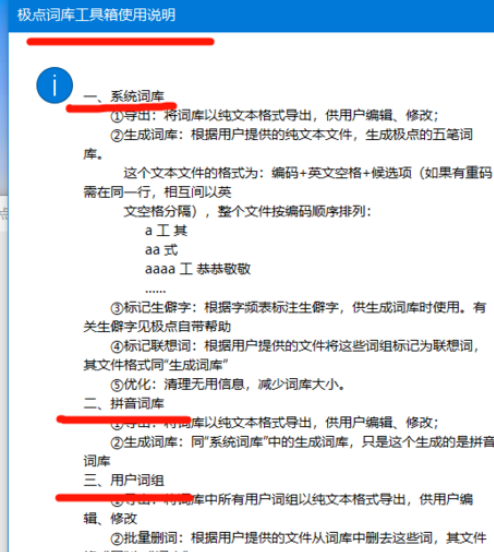
极点五笔输入法相关攻略推荐:
第二部分:设置迁移(同样先导出再导入)。
“设置”是什么:如“打字时不要逐码提示”等设置,可以迁移过来,避免在新的电脑上重新设置。
导出设置:在状态栏上右键选择:管理工具/词库工具/备份词库与设置,稍等便可生成一个jd6文件。
导入设置:在状态栏上右键选择:管理工具/词库工具/恢复词库与设置,将导出的jd6文件加载进来即可。
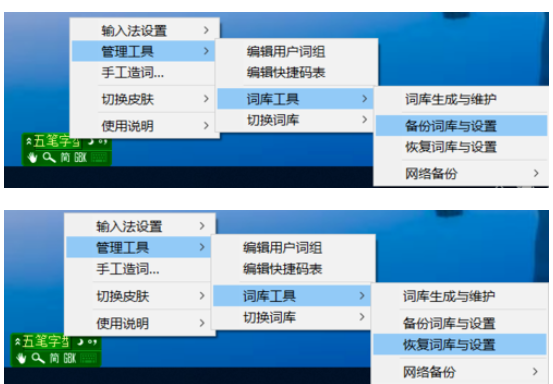
看完上文为你们描述的极点五笔输入法迁移词库与设置的具体操作步骤,你们是不是都学会了呀!